Neem video, audio, gameplay en webcam op om kostbare momenten eenvoudig vast te leggen.
7 eenvoudige manieren om M4A naar WAV-formaat te veranderen [Windows/Mac/Online]
Het converteren van .m4a naar .wav is een geweldige manier om de compatibiliteit en geschiktheid van uw M4A-audiobestand op meerdere apparaten en professionele softwareproductie te verbeteren. Waarom? Omdat M4A-bestanden meestal worden gecodeerd met ALAC/AAC, zijn ze voornamelijk compatibel met Apple-apparaten. In dat geval moet u M4A naar WAV-formaat wijzigen, want WAV zou een goede optie zijn. In deze gids ziet u 7 werkbare methoden om M4A naar WAV te converteren. Scroll nu naar beneden!
| Methoden | Speciale kenmerken |
| 4Easysoft Total Video Converter | Het ondersteunt batchconversie van M4A naar WAV met bewerkingsfuncties. |
| Durf | Het is een gratis, open-source professionele audio-editor met geavanceerde audiobewerkingsopties. |
| iTunes | De standaard en gratis M4A naar WAV-convertertool van Apple. |
| VLC | Het is een universele mediaspeler voor desktops waarmee u M4A-audiobestanden kunt afspelen en converteren naar WAV-audiobestanden. |
| Zamzar | Het is een online tool waarmee u snel M4A naar WAV kunt converteren. |
| Convertio | Het is een webgebaseerde tool met een intuïtieve interface voor een snelle conversie van M4A naar WAV. |
| ElkeConv | Online conversietool waarmee u eenvoudig M4A naar WAV kunt converteren. |
Gidslijst
Methode 1: Beste manier om M4A naar WAV te converteren op Windows/Mac Methode 2: Gebruik Audacity om M4A naar WAV te exporteren met hoge kwaliteit Methode 3: Standaardmanier om M4A naar WAV te converteren op Mac via iTunes Methode 4: Hoe M4A naar WAV converteren via VLC Methode 5: Gratis online manier om M4A naar WAV te transformeren met Zamzar Methode 6: Eenvoudige manier om M4A naar WAV te converteren via Convertio Methode 7: Gratis manier om M4A naar WAV-conversie te starten - AnyConvMethode 1: Beste manier om M4A naar WAV te converteren op Windows/Mac
Als u direct naar de beste methode wilt gaan om M4A naar WAV te veranderen, kies dan voor de robuuste en professionele 4Easysoft Total Video Converter. Met deze Windows en Mac-gebaseerde convertertool kunt u meerdere M4A-bestanden tegelijk naar WAV-formaat converteren. En met zijn GPU-versnellingstechnologie kan het M4A-bestanden in batches 60 keer sneller converteren met een soepele en foutloze werking. Die functies kunnen efficiënt een snelle conversieworkflow bieden! Bovendien heeft het ook opties om het volume van uw M4A-bestand te trimmen en te wijzigen voordat het naar WAV wordt geconverteerd om het geluid opnieuw te definiëren op basis van uw voorkeur.

Converteer M4A naar WAV zonder kwaliteitsverlies met ultrahoge conversiesnelheid.
Ondersteuning voor het aanpassen van functies om de kwaliteit van de uitvoer verder te verbeteren.
Een trimfunctie waarmee u specifieke delen van uw M4A-audiobestand kunt knippen voordat u het converteert.
Een volumeregelaar om het volume van de M4A te verbeteren van 100% naar 200%.
100% Veilig
100% Veilig
Stap 1Installeer de 4Easysoft Total Video Converter en start het daarna op. Voeg het M4A-bestand toe aan de tool door op de knop "Bestanden toevoegen" te klikken, de "M4A-bestanden" te selecteren en op de knop "Openen" te klikken.

Stap 2Klik in de volgende stap op de knop "Format" in de rechterbovenhoek, selecteer het tabblad "Audio" en kies "WAV" uit de lijst in het linkerdeelvenster. Klik daarna rechts op "Lossless Quality".

Stap 3Stel dat u de WAV-bestandsuitvoer wilt behouden of verbeteren. Klik in dat geval gewoon op "Custom Profile" om de volgende parameters aan te passen op basis van uw vereisten. Klik op "Create New" om de wijzigingen op te slaan.

Stap 4Het laatste wat u moet doen is klikken op "Convert All" en wachten tot de tool het M4A-bestand naar WAV converteert. Zo gebruikt u deze tool om M4A-bestanden naar WAV te converteren.

Methode 2: Gebruik Audacity om M4A naar WAV te exporteren met hoge kwaliteit
Een andere tool die ook eenvoudig M4A naar WAVE kan converteren is Audacity. Het is een open-source audio-editor, dus u hoeft geen geld uit te geven om deze tool en de functies ervan te kopen. In tegenstelling tot de eerste methode, vereist deze tool echter tijd om de FFmpeg-bibliotheek te downloaden om de .m4a naar .wav-conversie mogelijk te maken. FFmpeg stelt Audacity in staat om een veel groter bereik aan formaten te ondersteunen, waaronder M4A. Volg de onderstaande stappen om deze te gebruiken.
Stap 1Download zowel Audacity als FFmpeg op uw computer. Daarna zal Audacity automatisch de FFmpeg-bibliotheek detecteren. Start Audacity, klik op het tabblad "Bestand", selecteer "Importeren", kies "Audio" en selecteer het M4A-bestand.
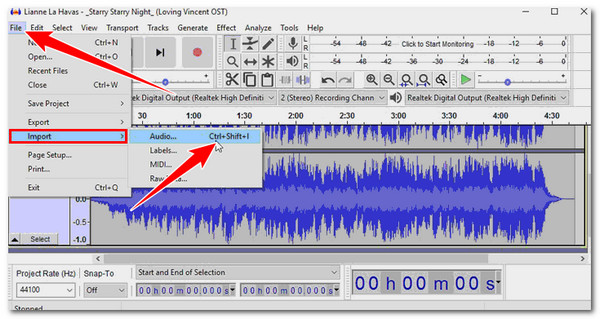
Tip: Als Audacity de FFmpeg-bibliotheek niet kan vinden, klik dan op "Bewerken", selecteer "Voorkeuren" en kies "Bibliotheken". Klik vervolgens op "Zoeken" om handmatig door de FFmpeg-bibliotheek te bladeren.
Stap 2De volgende stap is om opnieuw op het tabblad "Bestand" te klikken, "Exporteren" te selecteren en "Exporteren als WAV" te kiezen. Kies vervolgens een bestandsbestemming en klik op "OK". Klik op de knop "Ok" op het nieuwe paneel en wacht tot de .m4a naar .wav conversie start.
Methode 3: Standaardmanier om M4A naar WAV te converteren op Mac via iTunes
U kunt ook het iTunes-programma gebruiken om M4A naar WAV-formaat te converteren op uw Mac. Hoewel het geen speciale convertertool is, heeft iTunes verrassend genoeg conversieopties. Raadpleeg de onderstaande stappen om u te begeleiden bij het gebruik van iTunes om M4A naar WAV te converteren.
Stap 1Klik op de iTunes-interface op het tabblad "Bewerken" en selecteer de optie "Voorkeuren". Ga naar het gedeelte "Algemeen" en klik op de knop "Instellingen importeren". Klik op het vervolgkeuzemenu "Instellingen importeren" en kies "WAV Encoder". Sla vervolgens de wijzigingen op door op de knop "OK" te klikken.
Stap 2Klik daarna op het tabblad "Bestand", selecteer het "M4A-bestand" dat u wilt coderen uit de bibliotheek, klik op "Converteren" en kies "WAV-versie maken".
Tip: In het geval dat de M4A-bestanden niet in de iTunes-bibliotheek staan, houdt u de "Shift"-toets op uw toetsenbord ingedrukt, klikt u bovenaan op "Bestand", selecteert u de optie "Converteren" en kiest u "Converteren naar WAV".
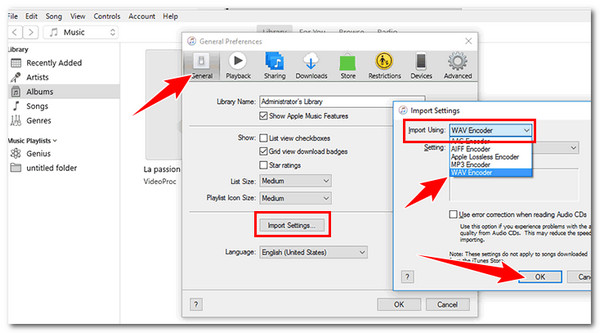
Methode 4: Hoe M4A naar WAV converteren via VLC
Een andere aanbeveling die ook geen speciale convertersoftware is om M4A naar WAV te veranderen, zoals Audacity en iTunes, is VLC. Net als de eerste tools hierboven is VLC ook een gratis tool, en hoewel het werkt als een mediaspeler, ondersteunt het conversiefuncties die u kunnen helpen het formaat van het audiobestand te veranderen van M4A naar WAV. Wilt u deze proberen? Bekijk dan deze handleiding.
Stap 1Start VLC op je Windows of Mac. Klik vervolgens op het tabblad "Media" in de linkerbovenhoek en selecteer de optie "Converteren/Opslaan". Klik daarna meteen op "Toevoegen" om je M4A-bestand te kiezen en klik vervolgens op "Converteren/Opslaan".
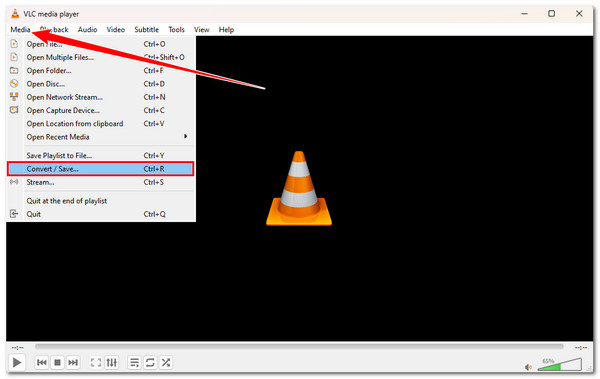
Stap 2Klik op "Maak een nieuw profiel", vink "WAV" aan en selecteer "Maak" om WAV in te stellen als uitvoerformaat. Vergeet niet om bovenaan een "Profielnaam" toe te voegen. Klik vervolgens op de vervolgkeuzeknop "Profiel" en selecteer "WAV".
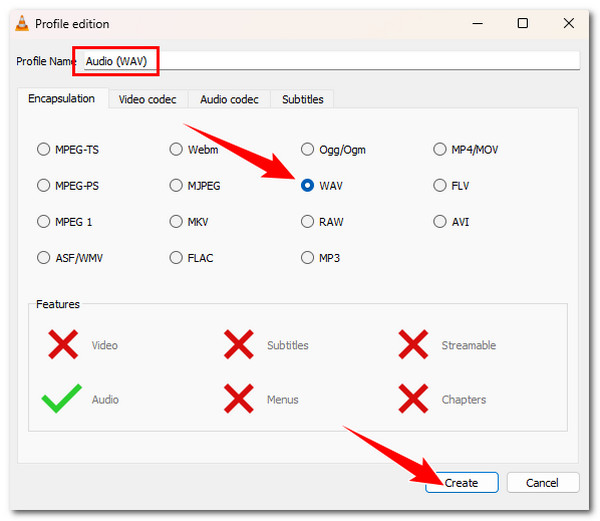
Stap 3Klik daarna direct op "Browse" om een output file destination te kiezen. Klik ten slotte op "Start" om VLC de .m4a naar .wav procedure te laten starten.
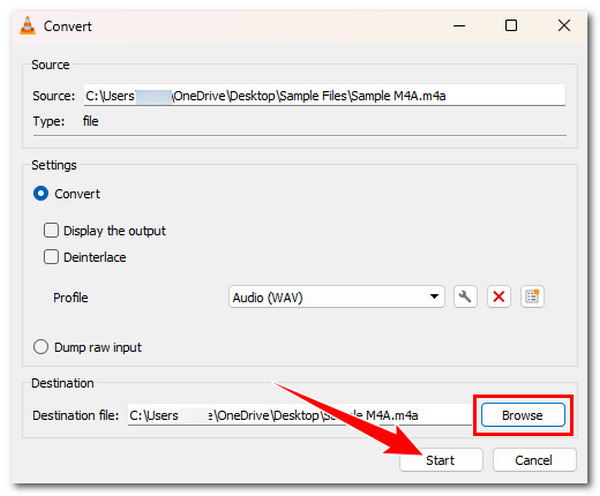
Methode 5: Online manier om M4A gratis naar WAV te converteren met Zamzar
Als u een veel eenvoudigere tool wilt om M4A naar WAV te converteren, gebruik dan webgebaseerde tools zoals Zamzar. In tegenstelling tot de downloadbare tools, biedt Zamzar een eenvoudige procedure. U hoeft alleen het M4A-bestand te uploaden en de conversie te starten, en dat is alles! Echter, in tegenstelling tot desktopgebaseerde tools, heeft Zamzar geen opties om uw M4A-bestanden en de output te bewerken. Hoe werkt Zamzar? Raadpleeg de onderstaande stappen.
Stap 1Open de webpagina "Zamzar M4A naar WAV" met een browser. Klik op "Choose Files" en selecteer de "M4A-bestanden" die u wilt converteren.
Stap 2om de M4A naar WAV upload- en conversieprocedure te starten, klikt u op "Convert Now". En dat is alles! Wacht tot de hele procedure voltooid is.
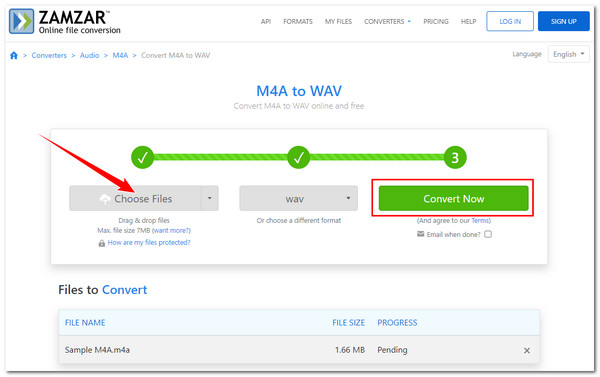
Methode 6: Eenvoudige manier om M4A naar WAV te converteren via Convertio
Mis de kans niet om Convertio te ontmoeten en te proberen om M4A naar WAV te converteren! Hetzelfde geldt voor Zamzar; Convertio ondersteunt een intuïtieve interface en een eenvoudig te starten conversieprocedure. Het verschil is dat Convertio uw M4A-bestand kan aanpassen voordat het wordt geconverteerd. Dat klinkt geweldig, toch? Bent u benieuwd hoe Convertio uw M4A naar een WAV-formaat converteert? Zo ja, dan is dit hoe Convertio werkt.
Stap 1Bereid uw browser voor en ga naar de Convertio M4A naar WAV website. Sleep en zet uw M4A bestand neer op de interface van de tool. Deze stap zou uw bestand moeten uploaden naar Convertio.
Stap 2Omdat de "WAV" al is geselecteerd als uitvoerformaat, gaat u verder door te klikken op de knop "Converteren". Zodra u hierop klikt, wordt de conversieprocedure automatisch gestart.
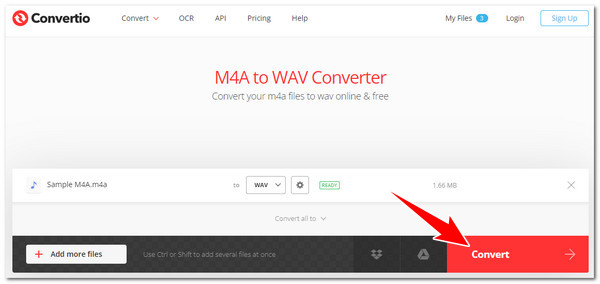
Methode 7: Een andere gratis manier om M4A naar WAV-conversie te starten - AnyConv
Last but not least is het converteren van M4A naar WAV met AnyConv! AnyConv lijkt erg op Zamzar. Het bevat ook geen opties om je M4A-bestand te bewerken voordat je het converteert. Ondanks dat, net als Convertio en Zamzar, heeft AnyConv ook een intuïtieve interface die de hele procedure eenvoudig en snel maakt. Dat is echter nog steeds afhankelijk van de snelheid van je internetverbinding. Hoe dan ook, hoe gebruik je AnyConv om M4A naar WAV te converteren? Volg de onderstaande stappen!
Stap 1Start de browserapplicatie en ga naar de site “AnyConv M4A to WAV”. Klik vervolgens op “CHOOSE FILE” en selecteer het M4A-bestand dat u wilt converteren.
Stap 2Klik op de "CONVERT" knop en laat AnyConv de rest doen! Wacht gewoon tot het alle procedures heeft voltooid.
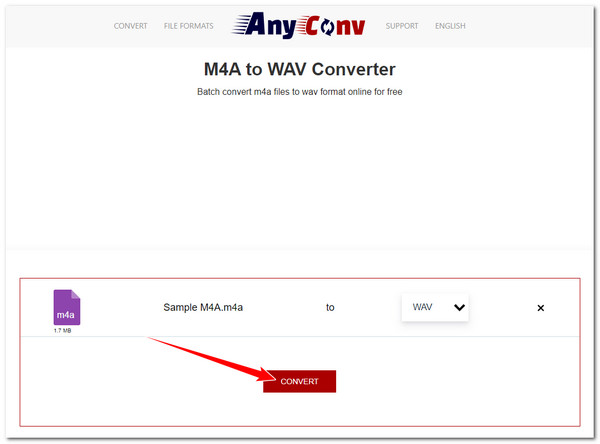
Conclusie
Daar heb je het! Dat zijn de zeven beste methoden/manieren om M4A naar WAV te converteren! Je kunt de compatibiliteit en geschiktheid van je M4A-bestand met professionele audioproductie verbeteren via deze methoden! Als je een geweldige conversieservice met bevredigende output wilt ervaren, kies dan voor de professionele 4Easysoft Total Video Converter. Met de eerder genoemde geavanceerde functies kan deze tool u eenvoudig, snel en efficiënt de beste .m4a naar .wav conversieprocedure bieden! Dus, neem uw eerste klik om deze tool vandaag nog te installeren!
100% Veilig
100% Veilig


